Trong Outlook 2016 dành cho Windows, "Thư không quan trọng" có thể giúp bạn lọc email có mức ưu tiên thấp và tiết kiệm thời gian cho những thư quan trọng nhất. Nếu bạn không cần sử dụng Thư không quan trọng, bạn có thể tắt bộ lọc này.
Máy chủ email theo dõi những email bạn đọc và không đọc. Thư không quan trọng sẽ vận hành tự động sau khi bạn bật chức năng này. Khi có email mới, những thư bạn thường bỏ qua sẽ được đưa vào thư mục "Thư không quan trọng".
Lưu ý: Nếu bạn không thấy thư mục Thư không quan trọng trong hộp thư, có thể bạn đã có tùy chọn Hộp thư đến Ưu tiên. Xem mục Hộp thư đến Ưu tiên cho Outlook để biết thêm thông tin.
-
Trong Outlook, hãy chọn thư mục Thư không quan trọng. Bạn sẽ thấy email của mình tại đó.
-
Bạn có thể kéo email từ thư mục Thư không quan trọng vào Hộp thư đến của mình.
-
Di chuyển một email vào hoặc ra khỏi thư mục Thư không quan trọng từ mọi thiết bị của bạn là thao tác đủ để phát tín hiệu cho hệ thống Thư không quan trọng hiểu rằng mục đó là hay không là Thư không quan trọng. Ví dụ: nếu bạn di chuyển một email vào thư mục Thư không quan trọng trong Outlook cho máy tính để bàn hay ứng dụng Thư trên điện thoại của bạn, hệ thống Thư không quan trọng sẽ ghi lại hành động cho toàn bộ các ứng dụng thư của bạn. Bạn không cần phải thực hiện riêng lẻ việc này trong từng ứng dụng.
Cách quản lý thiết đặt Thư không quan trọng của bạn
-
Nếu bạn có Outlook 2016 dành cho Windows, hãy bấm chuột phải vào thư mục Thư không quan trọng và chọn Quản lý Thư không quan trọng.
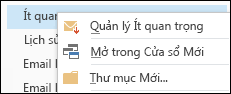
Bạn sẽ được chuyển hướng tới Outlook trên web.
-
Đăng nhập bằng ID người dùng Microsoft 365 và mật khẩu của bạn. Sau đó, bạn sẽ đi thẳng tới trang thiết đặt Thư không quan trọng .
Có thể sẽ mất một vài ngày để tính năng Thư không quan trọng thích ứng hoàn toàn với các tùy chọn của bạn, vì hệ thống sẽ ghi lại lựa chọn của bạn và sử dụng thông tin để nhận diện các thư tương tự trong tương lai. Nhưng bạn có thể giúp tính năng Thư không quan trọng hiểu được nhanh hơn lựa chọn của mình qua việc thực hiện một số hành động sau.
-
Nếu bạn thấy một email có mức ưu tiên thấp trong Hộp thư đến của mình, hãy bấm chuột phải vào thư đó, rồi chọn Di chuyển sang Thư không quan trọng hoặc kéo email từ Hộp thư đến của bạn và thả vào thư mục Thư không quan trọng.
Outlook trên web
Outlook
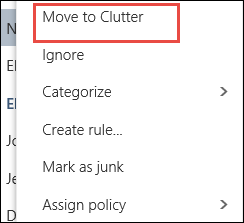
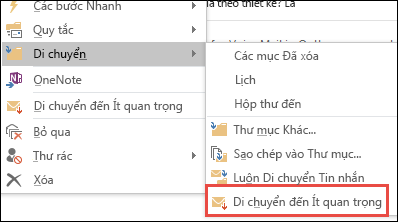
-
Nếu bạn thấy một thư bị gửi nhầm tới Thư không quan trọng, hãy bấm chuột phải vào thư đó và chọn Chuyển đến hộp thư đến, hoặc kéo email từ thư mục Thư không quan trọng và thả vào Hộp thư đến.
Outlook trên web
Outlook
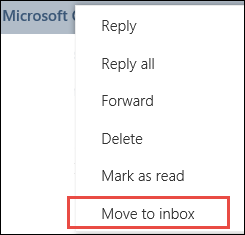
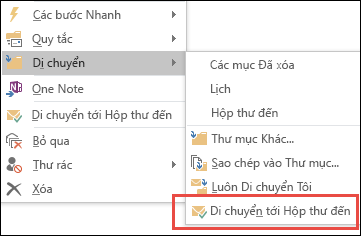
Thư không quan trọng và email rác đều được lọc trước khi gửi tới Hộp thư đến của bạn. Email rác được đánh giá và lọc trước tiên, sau đó Outlook sẽ thực hiện xử lý các quy tắc (nếu bạn có thiết lập). Kế tiếp, dựa trên hành vi trước đó của bạn, tính năng Thư không quan trọng sẽ phân tích các thư còn lại, rồi lọc ra những loại thư mà bạn thường bỏ qua hoặc không trả lời.
Thư của những người nhất định sẽ không bao giờ bị xác định là ít quan trọng:
-
Bạn
-
Bất kỳ ai trong chuỗi quản lý của bạn
-
Các báo cáo trực tiếp của bạn
Tính năng Thư không quan trọng sẽ xem xét các khía cạnh khác nhau của thư để hiểu rõ hơn về loại thư bạn thường không đọc. Ví dụ:
-
Người gửi
-
Xem liệu bạn đã tham gia vào cuộc hội thoại hay chưa
-
Liệu bạn có phải là người nhận duy nhất
-
Tầm quan trọng của thư đó
Khi thói quen đọc của bạn thay đổi, tính năng Thư không quan trọng sẽ hiểu được và điều chỉnh lại.
Bạn cần bật tính năng Thư không quan trọng trong Outlook trên web để bạn có thể sử dụng tính năng này trong cả Outlook trên web lẫn Outlook.
-
Đăng nhập vào Outlook trên web. Để được trợ giúp, hãy xem Đăng nhập vào Outlook trên web.
Lưu ý: Bạn không thể bật tính năng Thư không quan trọng ở phiên bản rút gọn của Outlook trên web. Tuy nhiên, bạn có thể chuyển sang phiên bản đầy đủ qua việc dẫn hướng tới Tùy chọn > Chung > Phiên bản rút gọn và bỏ chọn hộp kiểm Sử dụng phiên bản rút gọn của Outlook trên web.
-
Ở góc trên bên trái của trang, chọn công cụ khởi động ứng

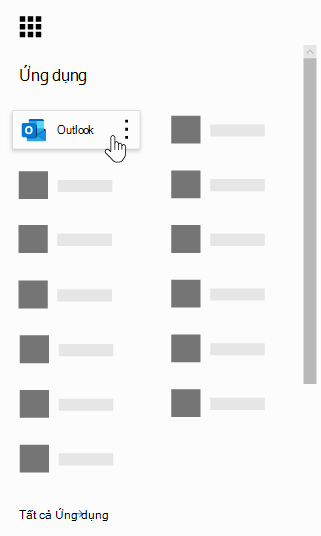
-
Trên thanh dẫn hướng, đi tới Thiết đặt

-
Chọn Tách riêng các mục được xác định là Thư không quan trọng > Lưu

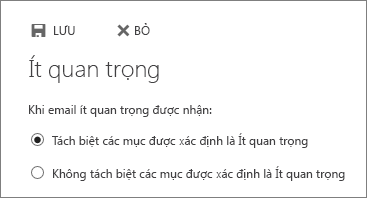
Lưu ý:
-
Bạn có thể tắt tính năng Thư không quan trọng vào mọi thời điểm bằng cách chọn Đừng tách riêng các mục được xác định là Thư không quan trọng.
-
Thư mục Thư không quan trọng vẫn nằm trong Outlook ngay cả khi bạn tắt tính năng đó.
Quan trọng: Nếu bạn đã mua Office 2016 cho Windows dưới dạng gói mua một lần và bạn không có đăng ký Microsoft 365, thì bạn sẽ không thể truy nhập vào một số tính năng, chẳng hạn như Thư không quan trọng. Sắp tới, sẽ thường xuyên có các bản cập nhật kèm theo các tính năng mới mà bạn cần phải có đăng ký Microsoft 365 để có thể sử dụng được những tính năng này.











